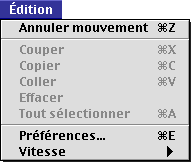
![]() Sommaire
Sommaire
![]() 6 Menu Fichier
6 Menu Fichier
![]() 8 Menu Visualiser
8 Menu Visualiser
![]() 7.1 Annuler & Co.
7.1 Annuler & Co.
![]() 7.2 Préférences
7.2 Préférences
![]() 7.2.1 Général
7.2.1 Général
![]() 7.2.2 Vitesse
7.2.2 Vitesse
![]() 7.2.3 Axes/Plans
7.2.3 Axes/Plans
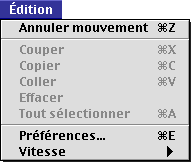
|
7.1 Annuler & Co.
La position de la caméra peut être annuler par la commande Annuler
mouvement. De même après une action de ce type le menu est
changé par la commande Rétablir mouvement, elle permet de revenir
à la position antérieure. 7.2 PréférencesPréférences... ouvre une fenêtre qui comprend 3 onglets. On peut Enregistrer sous défauts les réglages que l’on a mis au point. Les préférences ayant été changés on peut revenir au réglage par défaut Utiliser défauts. Geo3D ayant été installé le programme crée un fichier «Geo3D Preferences» placé dans le dossier «Preferences», du Dossier Système. On aura intérêt à garder ce document afin de conserver les réglages par défaut lors de l’installation d’une version plus récente. Dans le cas contraire Geo3D créera automatiquement un nouveau document Preferences. Onglet «Général»
Ancrage de la souris : Ce réglage fait apparaiîre au point d’ancrage fixe sur l’écran un carré blanc. Le pointeur devient durant le mouvement un triangle en indiquant le sens (bas,haut, droite, gauche). Le carré blanc disparaît aussitôt que le mouvement est terminé. Écran principal : Ce réglage fixe le mode d’ouverture de l’écran principal. Compenser bord droit permet une visualisation avec compensation automatique sur le bord droit ce qui permet l’affichage de la palette "Outils" à droite de la fenêtre principale. Sinon la palette "Outils" est une palette flottante sur la principale. Toujours montrer le menubar (Mac OS 8.5 ou plus) montre le menubar si on utilise les commandes Plein écran et Tous les écrans (menu Fenêtre). La transition entre les différents points de vue peut être interpolée. Possibilité de réglage des transitions entre différents point de vues en détaillant les position de caméras. Le temps de l’animation peut être alors, définit avec plus ou moins de célérité : Lent, Intermédiaire, Rapide. On peut également supprimer toute interpollation, en Sautant d’un point de vue à l’autre. Suivant la taille du Modèle, la configuration Hardware, les transitions peuvent se dérouler irrégulièrement. La fixation du rythme maximal des images permet de corriger les effets du défilement induit par la taille de l’image. Dossier racine pour URLs permet de sélectionner un fichier "racine" pour y déposer les Urls de son choix. Le Chemin du dossier racine est enregistré par défaut. L’utilisation des Urls est décrite à Adresses Internet.
Taille fenêtre par défaut, ce qui permet de choisir la taille d’ouverture
des fenêtres. Trois choix sont possibles. Petite, Grande et
Taille écran, les deux premières tailles sont paramétrables.
La dernière correspond
à la taille de votre écran. (voir aussi menu Fenêtre).
Onglet «Vitesse»
Utiliser défauts permet d’utiliser les réglages par défauts du
Choix sélectionné.
Enregistrer sous défauts permet d’enregistrer les réglages
désirés pour le choix sélectionné.
Jusqu’à 5 choix de réglages de vitesse peuvent être pré-enregistrer.
Ces choix de vitesse, une fois déterminés, sont utilisables rapidement
par le biais du pop-menu Choix actuel.
Onglet «Axes/Plans»
Le troisième onglet permet de paramètrer trois Axes et trois Plans. Nombre d’étapes fixe le nombre d’étape possible lors d’un déplacement d’axe ou de plan. Ce nombre peut varier de 1 à 1024. Le chiffre 1 correspond au module tridimensionnel contenant le modèle. A chacun des Axes un champ coloré rappelle la couleur attribuée. Il suffit de cliquer sur un champ pour faire apparaître le Nuancier du Système dans lequel on peut effectuer toutes les modifications de colorations souhaitées. Le champ modifié affichera la couleur choisie. Les mêmes fonctionnalités sont valables pour les Plans; dont on peut également faire varier la Transparence selon les mêmes principes. Les réglages effectués dans ces trois onglets, sont généraux. Ils sont pertinents dans toutes les fenêtres avec des axes et/ou des Plans valides. Aussitôt qu’une fenêtre est sélectionnée à la souris les changement opèrent. |
![]() Sommaire
Sommaire
![]() 6 Menu Fichier
6 Menu Fichier
![]() 7 Menu Edition
7 Menu Edition
![]() 8 Menu Visualiser
8 Menu Visualiser
Copyright © 1997-2001 by Stefan Huber, Luzern, Suisse - All rights reserved